Hazánkban a Facebook a legtöbbek által használt közösségi média csatorna. Vállalkozóként szinte kötelező, de mindenképpen érdemes kihasználod a Facebook nyújtotta lehetőséget a klienseiddel, vevőiddel való kapcsolattartásra, szolgáltatásod, termékeid, népszerűsítésére — amit akár ingyenen is megtehetsz.
Ha jól jönne neked egy Facebook borítókép szerkesztő program, aminek segítségével feldobhatod az online megjelenésed eme fontos részét, akkor ezzel a cikkel segíteni próbálunk neked.
Legyél egy kicsit feltűnőbb, kiemelkedőbb, mint a konkurenseid!!!!
Ha előzetesen már tájékozódtál, akkor te is láthattad, hogy a legnépszerűbb szerkesztő eszköz a Canva. Számos magyar nyelvű segédanyagot, videót találsz róla.
Emellett ismeretes még a Snappa, a Creatopy és Pixlr – de persze még létezik több tucat más képszerkesztő program is.
A grafikában kevéssé jártas kezdőként szeretnél egy nagyszerű Facebook borítókép szerkesztő alkalmazással megismerkedni?? – A Canva sokoldalúságával le fog nyűgözni:
Használhatod Facebook, Instagram bejegyzés és történet készítésére, YouTube csatornaképet, Twitter, LinkedIn bejegyzést, Pinterest pint és különböző animációkat, videokat is létre tudsz hozni vele.
Nyomtatható anyagokat, pl plakátokat, névjeggykártyákat, szórólapokat, ajándékutalványokat is készíthetsz vele és a sort még hosszan lehetne folytatni.
Élmény vele dolgozni….próbáld ki!
Jelen cikkünkben Facebook borítókép szerkesztő programként írunk a Canva-ról.
Mit tartalmazzon a Facebook borítóképed?
Legyenek rajta a legfőbb szolgáltatásaid címszavakban, már a borítóképed is árulja el, hogy mivel foglalkozol. Ha nemrégiben indult a vállalkozásod, és még kevés kliensed van, akkor a Facebook borítóképedet egy ingyenes reklámhelyként is felfoghatod.
Legyen rajta egy, a vállalkozásodra jellemző kép, esetleg a logód. A fontos információkat középre helyezd. Ne ess abba a hibába, hogy a Facebook borítóképed évek múltával is ugyanolyan maradjon, időnként változtass rajta. Időről-időre készíts másik borítóképet: pl. ha közelgő céges eseményt reklámozol, vagy új terméket, szolgáltatást vezetsz be. Szerepelhet a Facebook borítóképeden a vállalkozásod szlogene is.

Milyen legyen a Facebook borítóképed kinézete?
Lehetőleg egy kép és kevés, figyelemfelkeltő szöveg legyen rajta. Mindenképpen csak lényeges információkat közölj a vállalkozásodról. A színválasztásnál figyelj arra, hogy a Facebook saját színeitől – kék, szürke, fehér – eltérő, de azokkal mégis harmonizáló színeket használj.
A logód, a weboldalad színeivel azonos legyen a borítóképed színbeli, stílusbeli megjelenése.
Legyen éles a kép, amit használsz! Homályos, elmosódott, pixeles képet magad ellen való vétek feltenni. Ha nincs saját, jó minőségű képed, akkor rengeteg ingyenes fotót tudsz letölteni a Pixabay, Unplash, Pexel, a Freepik oldalakról.
Ne legyen túl sok szöveg rajta. A borítóképen maximum 20 %-nyi legyen a szöveg aránya. Erre egyébként a Facebook létrehozta a saját kép-szöveg arány vizsgáló eszközét, ezzel tudod ellenőrizni a születendő alkotásod.
Facebook borítókép mérete
A Facebook borítókép szerkesztéséhez asztali számítógépet használj. Méretét 820 pixel szélességre és 312 pixel magasságra állítsd be. A borítókép mobiltelefonon 640×360-as képpont méretű. Emiatt a fontosabb információkat 640 és a 312 pixel közé helyezd el-ezzel eléred, hogy mobilon is láthatóak maradjanak a főbb információid.
Vedd figyelembe azt is, hogy emberek többet használják a facebookozáshoz a mobiljukat-fontos tehát a figyelned a méretezésre.
Facebook borítókép szerkesztő – Canva-használata lépésről lépésre…
-
Így csináld:
-
Hogyan dolgozz tovább?
-
A legegyszerűbb módja, hogy legyen egy menő Facebook borítóképed az, ha sablont használsz
-
De nézzük sorjában…
A Canva.com oldalon történő rövid regisztráció után máris feltárul előtted a szerkesztőfelület. Facebook fiókkal, vagy Google e-mail címmel is elvégezheted a regisztrációt.
Miután ez megtörtént, a kezdőlapon, jobb oldalon felül kattints a TERV KÉSZÍTÉSE gombra. A Canva saját keresőjébe is beírhatod Facebook borító szót.
A kezdőlapon ez a kérdés fogad középen, hogy Mit fogsz tervezni? Itt a Neked javasoljuk… slider-en a népszerű témák között is kiválaszthatod a facebook borító tervezése ikont.
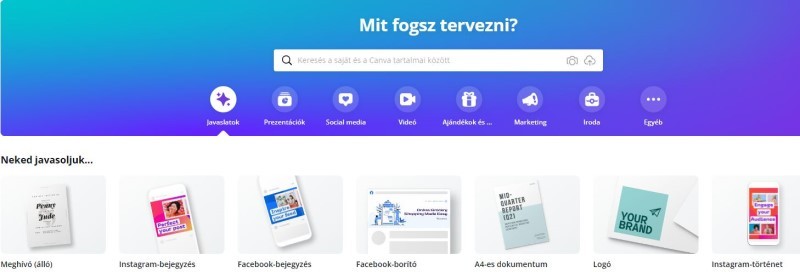
Használhatsz kész sablonokat, amikre akár a színviláguk, vagy egy kulcsszó szerint is rászűrhesz. Vagy ha valamelyiknek az elrendezése, a kép szöveg arány, vagy betűtípusa teszik – ezek mind jó kiinduló pontok lehetnek, és ezt követően szinte bármit megváltoztathatsz rajtuk.
De kezdheted a munkát teljesen a nulláról is egy üres lappal.
Ha üres vászonnal akarod kezdeni, van rá lehetőséged. Tölthetsz fel saját fotókat, vagy rendelkezésedre áll a Canvának egy – többnyire ingyenes- fotó gyűjteménye.
Használhatsz geometriai elemeket, tudsz írni szöveget a képekre, beállíthatod a hátteret, tudsz zenét alárakni, stílusok közül választani.
Minden egyes elem használatakor figyeld meg, hogy ingyenesen használható-e. Amit csak előfizetéssel használhatsz, annak a jobb felső sarkában látsz egy korona jelecskét.
Rengeteg látványos sablont ajánl fel neked a Canva….a bőség zavara ámulatba ejt!
A szövegeket átírhatjuk, kiegészíthetjük, a képeket elforgathatjuk, megváltoztathatunk szinte bármit. A képek hátterét is le lehet cserélni. Ha szánsz rá néhány órát, kedvedre kreatívkodhatsz, felettébb örömteli időtöltés.
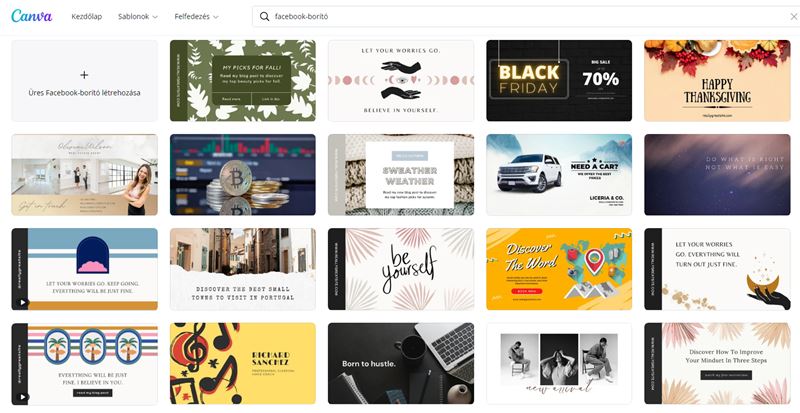
Ha kiválasztottál egy sablont, akkor egyszerűen kattints rá, és ezáltal nagyobb méretben megjelenik a sablon középen, a szerkesztőfelületen.
Vidd körbe az egeret az egyes elemek, szövegek felett és megjelenik körülöttük egy kék vonal, mutatva az elemek határait. Az elemeket könnyedén máshová rakhatók, átrendezheted őket fogd és vidd módszerrel.
A szövegeket átírhatod, tördelheted, a betűtípust, a betűk színét és méretét is megváltoztathatod. Rendezheted a szöveget balra, középre, jobbra, vastagíthatod vagy alá is húzhatod—a szövegszerkesztőkben megszokott módon.
Figyelj arra, hogy kevés szöveg legyen a borítóképen, és az a középső tartományban helyezkedjen el, tehát ne nyúljon bele a két szélső 90 pixelnyi területre. A szöveges rész átméretezésével, elmozdításával és persze egy kis rutinnal érzékelni fogod, hogy kb. hol van a mobilnézet széle. Ehhez a szemmértékedre kell hagyatkoznod.
Korábbi cikkünkben olvashatsz arról, Hogyan készíts megfelelő méretű és elrendezésű Facebook borítóképet?
Letöltés előtt mappába tudod rendezni az elkészült képeket.
A mappákat elnevezheted, és a kezdőlapon a mappáid menüpontban megtalálod őket. A későbbiekben akár tovább tudod ezeket a képeket szerkeszteni, tudsz rajtuk változtatni, míg a lementett png vag jpg képek esetében ez nem lehetséges.
Ha készen vagyunk, akkor a letöltés gombbal a számítógépünkre lementhetjük és a facebook oldalunkra feltölthetjük az elkészült alkotást.
A Canva integrációi
Ha a saját Instagram vagy Facebook profilodról szeretnél betölteni képet, és ezt felhasználni a Facebook borító szerkesztése során, akkor erre is lehetőséged van-ráadásul ezt előfizetés nélkül is megteheted.
Integrálva van a Pexel és a Pixabay oldal, amelyről ingyenesen tudsz képeket elérni, betölteni. Továbbá emojikat, QR-kódot, Google térképet is lehetőséged van integrálni, sőt eléred a Google drive mappáidat is.
Kezdd el még ma, legyen egyedi Facebook borítóképed a céges oldaladon!
A Canva Pro alap- és haladó képzésünkben összeállítottam egy online végezhető tudásprogramot, amiben megtanítom neked a webdizájn alapokat és azt, hogyan készíts figyelemfelkeltő képeket.


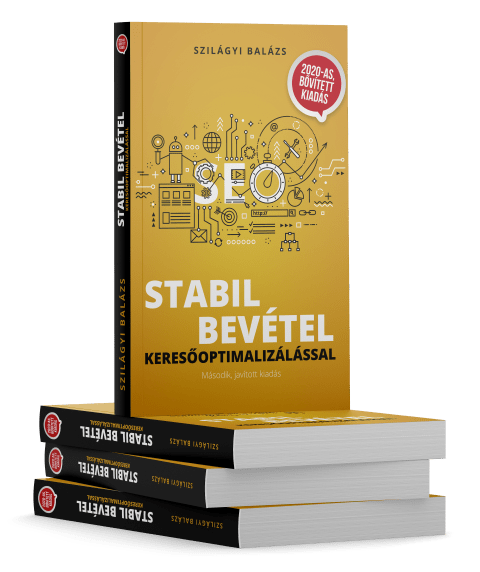
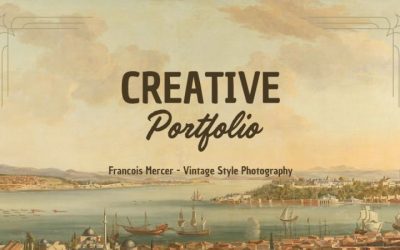
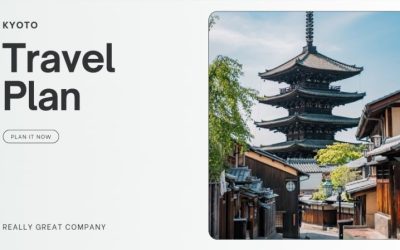

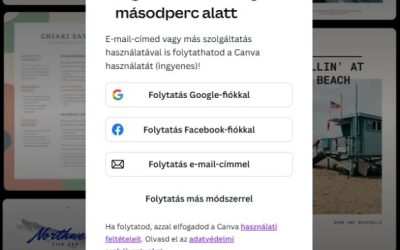
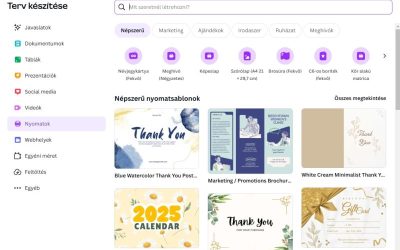






0 hozzászólás